A Microsoft Word indítása csökkentett módban
A Microsoft Word(Microsoft Word) egy népszerű szövegszerkesztő, amelyet a Microsoft fejlesztett ki . A Microsoft Office Suite(Microsoft Office Suite) részeként érhető el . A Microsoft Word(Microsoft Word) használatával létrehozott fájlokat általában formátumként használják szöveges dokumentumok e-mailben vagy bármely más küldési forrásban történő küldésére, mivel szinte minden számítógéppel rendelkező felhasználó el tudja olvasni a Word dokumentumot a Microsoft Word használatával .
Néha olyan problémákkal szembesülhet, mint a Microsoft Word összeomlása, amikor megpróbálja megnyitni. Ez különféle okok miatt fordulhat elő, például előfordulhat, hogy olyan programhiba(k), amelyek megakadályozzák a Microsoft Word megnyitását, probléma lehet a testreszabásaival, lehet valamilyen alapértelmezett beállításkulcs stb.
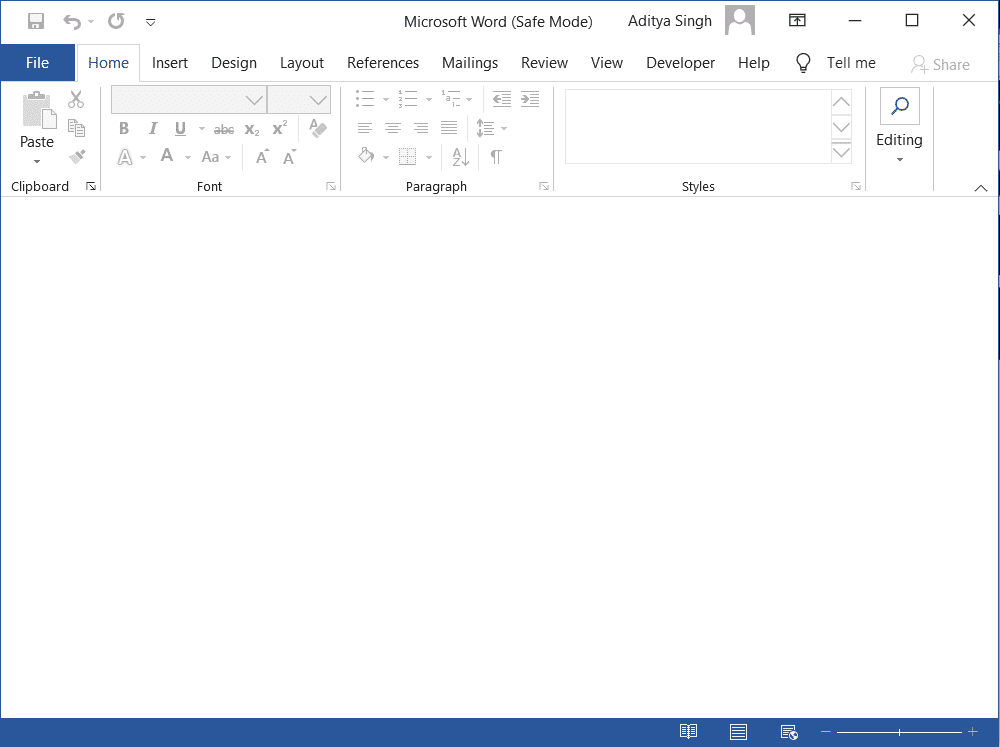
Nem számít, mi az oka, van egy módja annak, hogy a Microsoft Word megfelelően működjön. Így a Microsoft Word csökkentett módban(safe mode) indul el . Ehhez nem kell sehova mennie, vagy külső szoftvert vagy alkalmazást letöltenie, mivel a Microsoft Word beépített csökkentett mód funkcióval rendelkezik. A Microsoft Word csökkentett módban történő megnyitásakor nagyon minimális vagy egyáltalán nincs esély arra, hogy a Microsoft Word nyitási vagy összeomlási problémával szembesüljön, mert:
- Csökkentett módban a bővítmények, bővítmények, eszköztár és a parancssor testreszabása nélkül töltődik be.
- A normál esetben automatikusan megnyíló helyreállított dokumentumok nem nyílnak meg.
- Az automatikus javítás és számos egyéb funkció nem működik.
- A beállítások nem kerülnek mentésre.
- A rendszer nem menti sablonokat.
- A fájlok nem kerülnek mentésre az alternatív indítási könyvtárba.
- Az intelligens(Smart) címkék nem töltődnek be, és az új címkék nem kerülnek mentésre.
Most az a kérdés, hogy hogyan indítsa el a Microsoft Word -et csökkentett módban, mivel amikor normál módon nyitja meg, alapértelmezés szerint nem indul el csökkentett módban. Ha a fenti kérdésre keresi a választ, olvassa tovább ezt a cikket.
A Microsoft Word indítása csökkentett módban(How To Start Microsoft Word In Safe Mode)
Két módszer áll rendelkezésre a Microsoft Word csökkentett módban történő elindítására. Ezek a módszerek a következők:
- Billentyűparancs használata
- Parancs argumentum használata
Ismertesse meg velünk részletesen az egyes módszereket.
1. Indítsa el a Microsoft Word alkalmazást csökkentett módban egy billentyűparancs segítségével(1. Start Microsoft Word in safe mode using a keyboard shortcut )
A Microsoft Word(Microsoft Word) biztonságos módban egyszerűen elindítható egy billentyűparancs segítségével. Ha billentyűparancsot szeretne használni a Microsoft Word csökkentett módban történő indításához, kövesse az alábbi lépéseket:
1. Először(First) is rögzítenie kell a Microsoft Word parancsikonját az asztalon vagy a Start menüben, vagy ehhez keresse meg a Microsoft Word kifejezést a keresősávban, és válassza a Rögzítés a tálcára(Pin to the taskbar) lehetőséget, hogy rögzítse a tálcán vagy a start menüt.
2. Miután rögzítette a Microsoft Word parancsikont, nyomja le és tartsa lenyomva a Ctrl billentyűt, és kattintson (-click)egyszer(single) a Microsoft Word parancsikonra, ha az a start menüben vagy a tálcán van rögzítve, és kattintson duplán(double) , ha rögzítve van az asztalon .(-click)

3. Megjelenik egy üzenetablak, amely szerint a Word azt észlelte, hogy lenyomva tartja a CTRL billentyűt. Szeretné (Word has detected that you are holding down the CTRL-key. Do you want to start Word )biztonságos szóval elindítani a Word-öt?(in a safe word?)

4. Engedje fel a Ctrl billentyűt, és kattintson az Igen(Yes) gombra a Microsoft Word csökkentett módban történő elindításához.

5. Megnyílik a Microsoft Word , és ezúttal csökkentett módban indul. Ezt az ablak tetején lévő Csökkentett mód(Safe Mode) bejelölésével ellenőrizheti .

A fenti lépések végrehajtása után a Microsoft Word csökkentett módban indul el.
Olvassa el még: (Also Read:) Az Outlook indítása csökkentett módban(How to Start Outlook in Safe Mode)
2. Indítsa el a Microsoft Word alkalmazást csökkentett módban egy parancsargumentum használatával(2. Start Microsoft Word in the safe mode using a command argument)
A Microsoft Word(Microsoft Word) csökkentett módban is elindítható a Futtatás(Run) párbeszédpanel egyszerű parancs argumentumával.
1. Először is nyissa meg a Futtatás(Run) párbeszédpanelt a keresősávból vagy a Windows + R billentyűparancs segítségével.
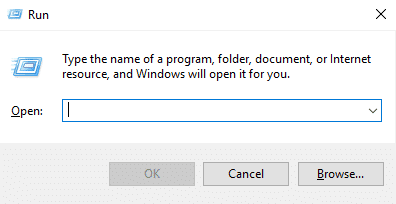
2. Írja be a winword /safe a párbeszédpanelbe, majd kattintson az OK gombra(OK) . Ez egy felhasználó által kezdeményezett(user-initiated) csökkentett mód.

3. Megjelenik egy új Microsoft Word üres dokumentum, az ablak tetejére írva a csökkentett móddal.

A Word(Word) csökkentett módban történő elindításához az egyik módszer bármelyikét használhatja. Azonban, amint bezárja és újra megnyitja a Microsoft Word -et, az a szokásos módon megnyílik. A csökkentett módban való ismételt megnyitásához újra el kell végeznie a lépéseket.
Ha a Microsoft Word(Microsoft Word) programot automatikusan csökkentett módban szeretné elindítani , ahelyett, hogy a fenti módszerek bármelyikét végrehajtaná, kövesse az alábbi lépéseket:
1. Először(First) is hozzon létre egy parancsikont a Microsoft Word számára az asztalon.
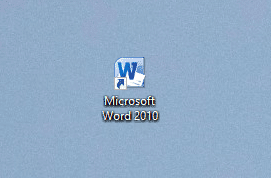
2. Kattintson jobb gombbal az ikonra. Megjelenik egy menü. Kattintson(Click) a Tulajdonságok(Properties ) opcióra.

3. Megjelenik egy párbeszédpanel. A Parancsikon(Shortcut) ablaktáblában adja hozzá /safea végén.

4. Kattintson az Alkalmaz, majd az OK gombra(OK) a módosítások mentéséhez.
Ajánlott: (Recommended:) Hogyan hajtsunk végre DDoS-támadást egy webhelyen CMD használatával(How to Perform a DDoS Attack on a Website using CMD)
Mostantól minden alkalommal, amikor elindítja a Microsoft Word alkalmazást a parancsikonjára kattintva az asztalon, az mindig csökkentett módban fog elindulni.
Related posts
Hogyan lehet szakasztörést törölni a Microsoft Word programban
Hozzon létre kitölthető űrlapokat a Microsoft Word programban
4 módszer a diploma szimbólum beszúrására a Microsoft Word programban
1 hüvelykes margók beállítása a Microsoft Wordben
Hogyan rajzoljunk a Microsoft Word programban 2022-ben
Szövegdobozok, hivatkozások és megjegyzések beszúrása és szerkesztése a Microsoft Word for Android alkalmazásban
A Fix Excel arra vár, hogy egy másik alkalmazás befejezze az OLE-műveletet
A szakasztörések megtekintése, beszúrása vagy eltávolítása Microsoft Word dokumentumokban
Hogyan küldjünk naptári meghívót az Outlookban
A Fix Word csak csökkentett módban nyílik meg
5 módszer a hiperhivatkozások eltávolítására a Microsoft Word dokumentumokból
Hozzon létre ellenőrző listákat jelölőnégyzetekkel, és hogyan szerkesztheti azokat a Microsoft Word alkalmazásban
5 módszer a számítógép csökkentett módban való indítására
A Microsoft Word 27 legjobb alternatívája
5 módszer a négyzetgyök szimbólum beszúrására a Wordben
Hogyan lehet vonalkódot generálni a Microsoft Word segítségével
A nem működő helyesírás-ellenőrzés javítása a Microsoft Word alkalmazásban
Word konvertálása JPEG formátumba (3 módszer)
Melyek a legjobb kurzív betűtípusok a Microsoft Wordben?
Hogyan indítsuk el a Mac-et csökkentett módban
